体验用 PE 工具箱 安装winxp sp2 安装版 GHOST版…
2019-04-18 08:59:18来源:华彩软件站 阅读 ()

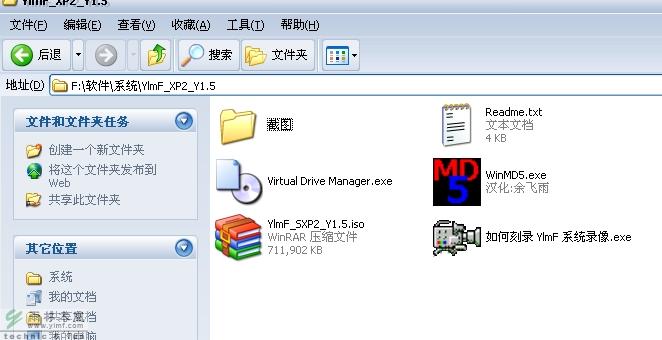
1、下载雨林木风 PE 工具箱 Y1.1。下载地址:http://soft.ylmf.com/downinfo/882.html。
2、安装雨林木风 PE 工具箱 Y1.1,然后重启系统进入 PE。
3、接着格式化 C 盘,我用NTFS快速格式化。(如图1)

4、用 PE 自带的虚拟光驱加载 ISO 文件:开始-程序-磁盘工具-虚拟光驱。(如图2)

点装载,找到ISO文件-确定。(如图3)
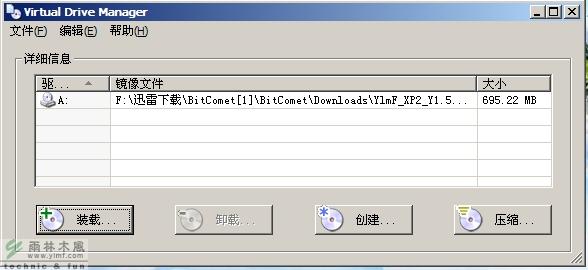
5、打开我的电脑-打开虚拟光驱,运行虚拟光驱中的 Setup.exe 开始安装。(如图4、5)
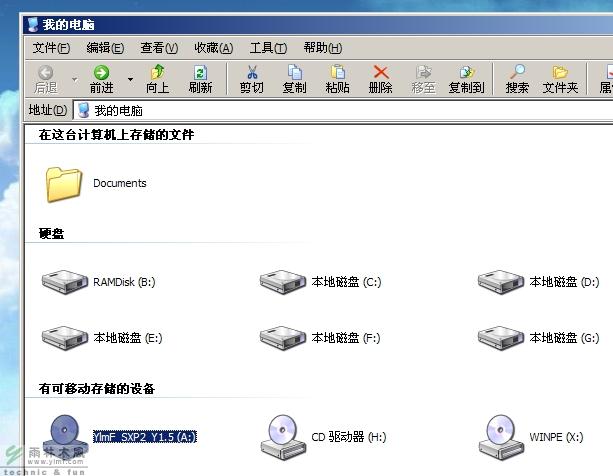
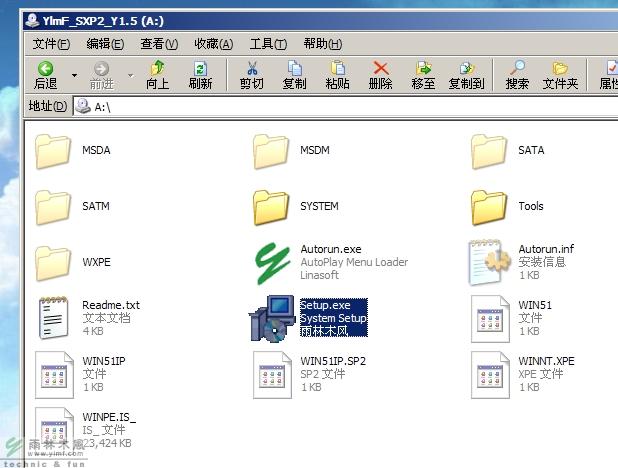
6、在弹出的窗口中,选择安装分区为C,并选择普通硬盘和手动安装。(根据自己的实际情况定)(如图6)

7、程序进入了我们比较熟悉的系统安装界面,选择全新安装,点下一步。(如图7)
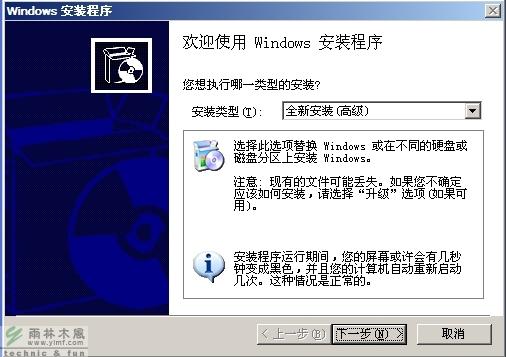
选接受协议,点下一步,(如图8)
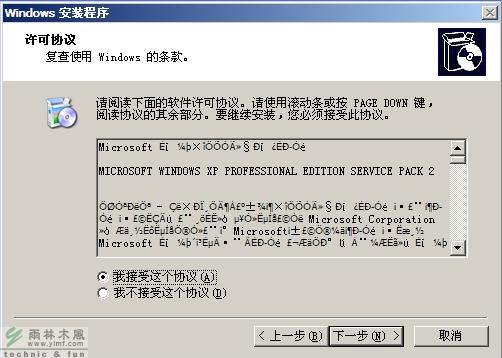
输入CDKEY:HCQ9D-TVCWX-X9QRG-J4B2Y-GR2TT8,点下一步,(如图9)
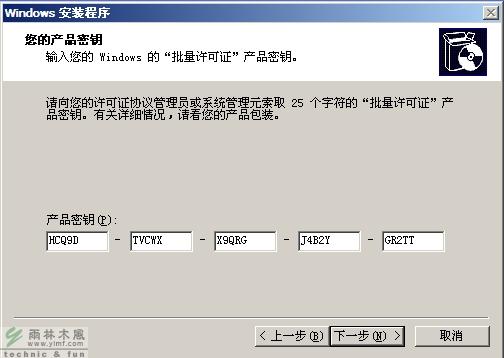
选择中文(中国)下一步(如图10)
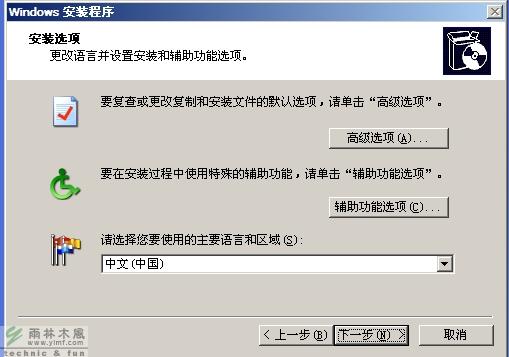
由于前面我使用的是NTFS快速格式化,因此在接下来弹出的窗口中选择“否,跳过此步骤”。(如图11)
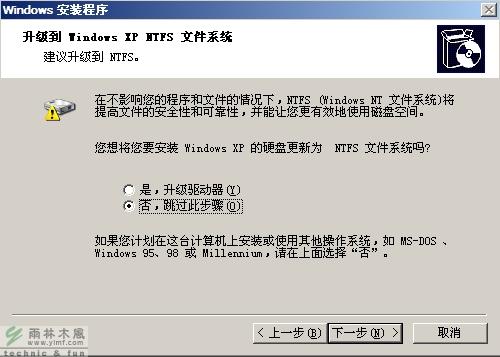
这时候,进入了系统准备安装程序,开始复制安装文件。(如图12)
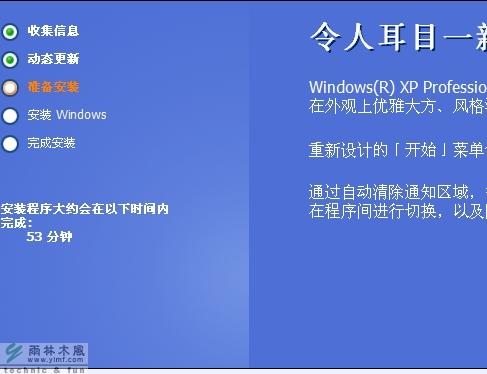
8、几分钟后,文件复制完毕,手动重起电脑。接下来系统自动进入了我们熟悉的安装界面,别的我就不多说了,不同的是安装的时间快了好多,我一共用了15分钟左右。
9、重起后安装声卡驱动,升级显卡驱动,安装常用软件。
二、无人职守自动安装
1、下载安装版系统。
2、安装用雨林木风 PE 工具箱 Y1.1,然后重启系统进入 PE。
3、接着格式化 C 盘,我用NTFS快速格式化。(如图1)

4、在非系统安装盘建立一个目录,我选D盘,建立目录D:XP。
5、解压缩ISO文件,复制SYSTEMMSDNI386(如图14)
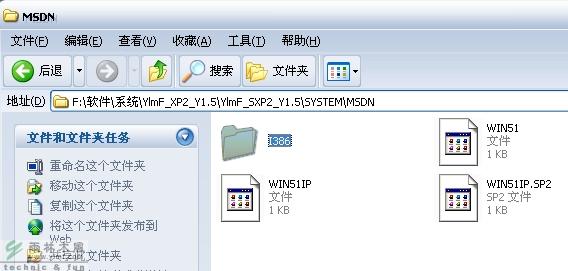
中的所有内容到硬盘根目录D:XP。(如图15)
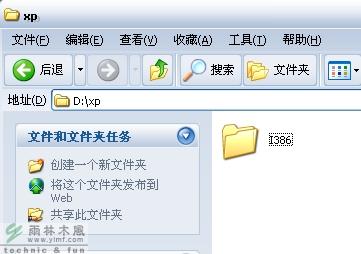
注意:如你是SATA硬盘,则提取SYSTEMSATAI386 (如图16)
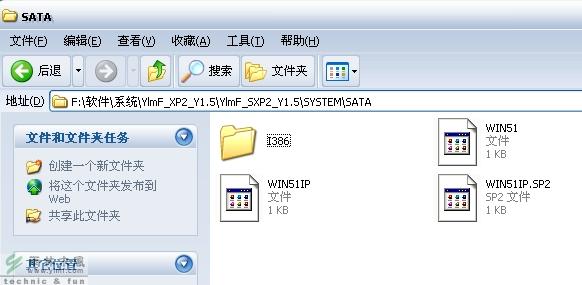
中的所有内容到硬盘根目录D:XP。
6、解压附件winnt.rar
 winnt.rar (1 K) 下载次数:3594
winnt.rar (1 K) 下载次数:3594 里面的winnt.32.bat到 d:xp ,(如图17)

winnt.sif到d:xpi386。(如图18)
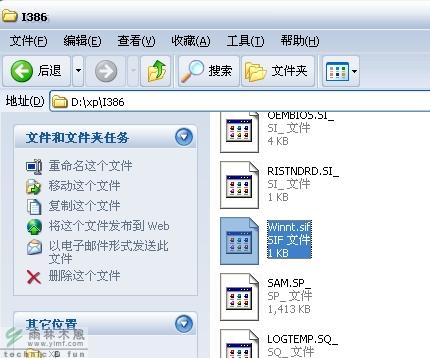
注意:winnt.32.bat里面的内容是根据安装源是i386而定的。如果你装得是多合1版本,那么安装源则要编辑一下,另外,如果你不是装c盘 最后的参数要改一下,很简单,右键-编辑 就可以看到bat的内容,并可以编辑。winnt.sif 里面的序列号可以根据你的实际情况修改,用记事本打开就可以修改,其他的选项如果你熟悉也可以修改。
7、进d:xp目录 运行winnt32.bat 安装程序开始自动复制文件。(如图19、20)
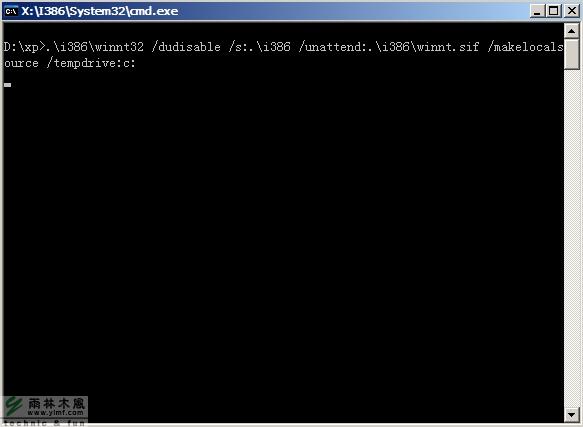
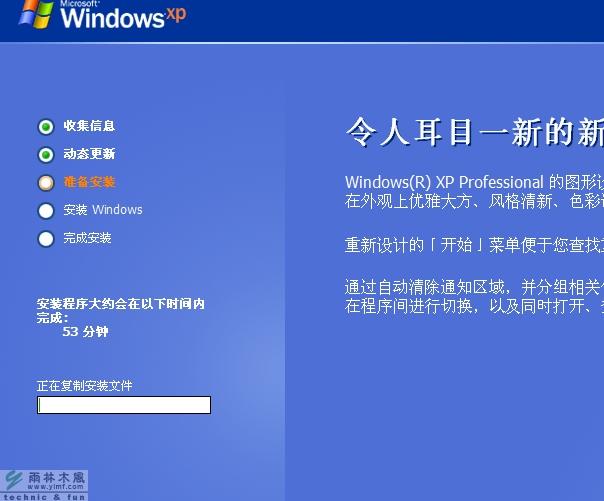
8、复制结束后,(文件复制结束会自动关闭画面)手动重起电脑,(如图21)

这是关键,系统会自动进入你熟悉的安装界面,这时候你什么都不用做了,只要耐心的等待系统安装结束。如果你实在是无聊,你可以找点事做,比如泡杯茶,看看窗下的那个美丽的女孩,呵呵!玩笑了。我安装花了15分钟就完成了。
9、接下来,安装或者升级硬件的驱动,再按自己的喜好优化一下。就这么简单!
三、用PE安装GHOST系统的方法
1、安装用雨林木风 PE 工具箱 Y1.1,然后重启系统进入 PE。
2、接着格式化 C 盘,根据GHOST版本的文件格式来选择格式化的格式,如GHOST系统是FAT32格式的,则选用FAT32格式化C盘。
3、在D盘创建一个文件夹,命名为ghost,将GHOST系统备份文件放到D:ghost目录下。(如果你下载的系统是 ISO 文件,则用 PE 自带的虚拟光驱加载 ISO 文件,从里面复制出GHOST系统备份文件到D:ghost目录下。)
4、点开始——程序——磁盘工具——GHOST32,运行GHOST8.3。(如图22)

5、在弹出的窗口点Local,在子菜单里选Partition,再选子菜单里的From Image。(如图23)
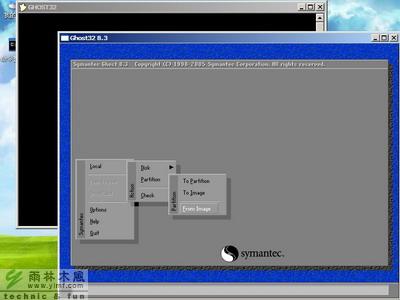
6、下拉菜单里选D盘→选GHOST文件夹→选GHO镜像文件(如图24)

7、显示GHO镜像文件的信息,OK确定。(如图25)
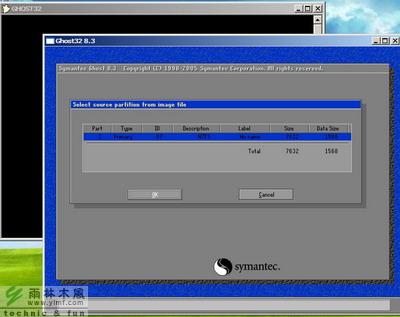
8、选择要安装恢复的目标分区,OK确定。(如图26)
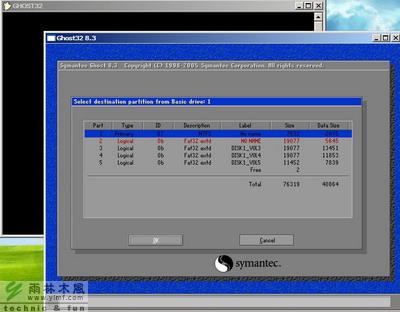
9、点yes,就可以进行安装了。(如图27)
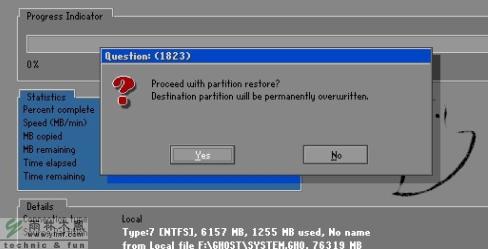
10、安装结束后,按回车重起电脑即可。
四、用PE备份系统的方法
1、安装用雨林木风 PE 工具箱 Y1.1,然后重启系统进入 PE。
2、在D盘创建一个文件夹,命名为ghost。(这里凭个人喜欢)
3、点开始——程序——磁盘工具——GHOST32,运行GHOST8.3。(如图28、29)
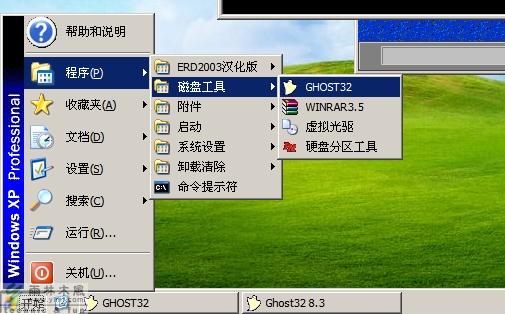
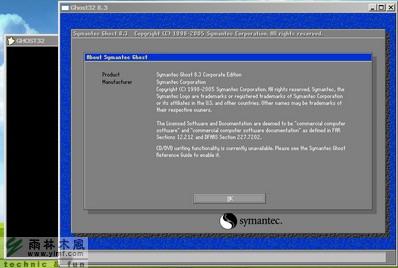
4、在弹出的窗口点Local,在子菜单里选Partition,再选子菜单里的To Image。(如图30)

5、显示GHO镜像文件的信息,OK确定。(如图31)
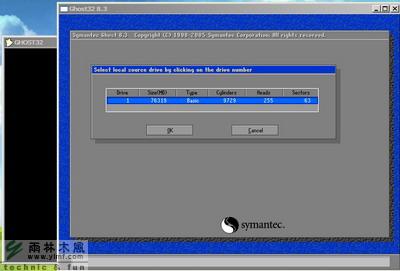
6、选择要备份的目标分区,OK确定。(如图32)

7、下拉菜单里选D盘→选GHOST文件夹→给备份的GHO镜像文件命名(如图33)

8、为了节约磁盘空间,建议选择high,但备份时间长一些,看你自己选择了。(如图34)
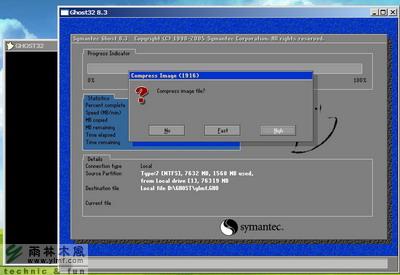
9、点yes,就可以进行备份了。(如图35)

10、安装结束后,按回车重起电脑即可。(如图36)
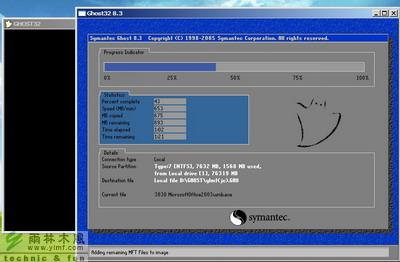
原文链接:http://www.huacolor.com/article/1110.html
如有疑问请与原作者联系
标签:
版权申明:本站文章部分自网络,如有侵权,请联系:west999com@outlook.com
特别注意:本站所有转载文章言论不代表本站观点,本站所提供的摄影照片,插画,设计作品,如需使用,请与原作者联系,版权归原作者所有
- win7电脑中安装软件提示缺少vcruntime140.dll 2019-08-19
- Win10中安装u盘的具体操作步骤 2019-08-19
- windows7系统中安装itunes的详细操作 2019-08-19
- Win7系统中出现财付通空间不可以安装 2019-08-19
- win7系统中安装软件提示无数字签名方法 2019-08-19
IDC资讯: 主机资讯 注册资讯 托管资讯 vps资讯 网站建设
网站运营: 建站经验 策划盈利 搜索优化 网站推广 免费资源
网络编程: Asp.Net编程 Asp编程 Php编程 Xml编程 Access Mssql Mysql 其它
服务器技术: Web服务器 Ftp服务器 Mail服务器 Dns服务器 安全防护
软件技巧: 其它软件 Word Excel Powerpoint Ghost Vista QQ空间 QQ FlashGet 迅雷
网页制作: FrontPages Dreamweaver Javascript css photoshop fireworks Flash
